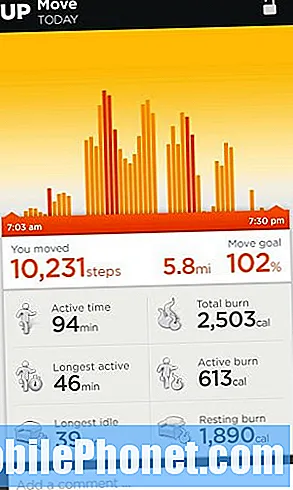İçerik
Son zamanlarda Instagram hakkında oldukça fazla şikayet aldık ve bildirenlerin çoğu Samsung Galaxy A8 2018 sahibi. Bazıları "Maalesef Instagram durdu" hata mesajının sürekli olarak belirdiğini söylerken, diğerleri hesaplarına giriş yapmakta zorlandıklarını söyledi. Ya uygulamayla ya da Instagram sunucularıyla ilgili bir sorun, bu noktada gerçekten bilmiyoruz, bu yüzden sorunun neyle ilgili olduğunu belirleyebilmek ve nasıl düzeltileceğini bilmek için bazı temel sorun giderme işlemleri yapmanız gerekiyor.
Bu yazıda, Galaxy A8 2018'inizde Instagram sorunları ile ilgili sorunları gidermek için size yol göstereceğim. Telefonunuzdaki sorunun ne olduğunu belirleyene kadar birbiri ardına olasılıkları dışlamaya çalışacağız. Bu sorunla ilk karşılaşmamız olmadığından, bu sorunu çözmeye yardımcı olabilecek bir veya iki şeyi zaten biliyoruz. Bu tür endişeleri gidermek için kullandığımız çözümü sizinle paylaşacağım için okumaya devam edin.
Devam etmeden önce, telefonunuzla ilgili bir soruna çözüm arıyorsanız, cihazınızı destekleyip desteklemediğimizi görmek için sorun giderme sayfalarımıza göz atmayı deneyin. Telefonunuz desteklenen cihazlar listesindeyse, sorun giderme sayfasına gidin ve benzer sorunları arayın. Çözümlerimizi ve geçici çözümlerimizi kullanmaktan çekinmeyin. Endişelenmeyin, ücretsizdir. Ancak yine de yardımımıza ihtiyacınız varsa, Android sorunları anketimizi doldurun ve bizimle iletişime geçmek için gönder düğmesine basın.
Galaxy A8 2018'de çökmeye devam eden Instagram uygulamasıyla nasıl sorun giderilir
Aşağıdakiler pratik sorun giderme prosedürleridir, şu anda sorun yaşadığınız uygulamayı kullanmaya devam edebilmek için telefonunuzla sorunu gidermeye çalışabilirsiniz ...
Telefonunuzu yeniden başlatın - Bu sorun ilk kez ortaya çıktıysa, öncelikle telefonunuzu yeniden başlatmayı deneyin çünkü bu sorunun sistemdeki küçük bir aksaklıktan kaynaklanma olasılığı her zaman vardır. Cihazınızı yeniden başlatmak ve aktif hale geldiği anda Instagram'ı açmak için güç tuşunu basılı tutarak biraz zaman ayırın. Sorun devam ederse, telefonun belleğini yenilemek için zorunlu yeniden başlatmayı deneyin. Sesi kısma ve açma / kapatma tuşlarını birlikte 10 saniye veya daha uzun süre basılı tutun. Sorun bundan sonra devam ederse, sonraki prosedüre geçin.
Instagram'ı kapatın ve tekrar açın - Son kullanılan tüm uygulamaları görüntülemek için Son düğmesine dokunun ve ardından Instagram'ı veya tüm uygulamaları kapatın. Ardından, hala çöküp çökmeyeceğini görmek için Instagram'ı açmaya çalışın ve hala devam ederse, bir sonraki prosedüre geçin.
Instagram'ın önbelleğini ve verilerini temizleyin - bu, uygulamayı varsayılan ayarlarına veya yapılandırmasına sıfırlar ve sorun yalnızca uygulamada ise, bu sorunu düzeltmek için yeterli olacaktır. Bazı dosyaları kaybedebilirsiniz, ancak bunlar gerçekten önemli değildir çünkü yalnızca Instagram'ı kullanarak indirdiğiniz dosyalar ve uygulama tarafından kullanılan diğer dosyalar silinecektir. Hesabınızdan resim veya video indirdiyseniz, sorun çözüldüğünde bunları tekrar indirebilirsiniz. Ancak bunu yaptıktan sonra sorun devam ederse, sonraki yönteme geçmeniz gerekir.
Instagram'ı kaldırın ve yeniden yükleyin - Yeni donanım yazılımı güncellemelerinin bunun gibi sorunlara neden olabileceği zamanlar vardır ve bu, uygulama ile donanım yazılımı arasında daha fazla uyumluluk sorunudur. Uygulamayı güncelleyerek düzeltebilirsiniz, ancak şu anda yapılacak en iyi şey, tüm ilişkilendirmelerini kaldırmak için uygulamayı telefonunuzdan kaldırmak ve ardından uygulamayı Play Store'dan tekrar indirerek yeniden yüklemektir. Bunu yaptıysanız uygulamanın en son sürümünü kullandığınızdan emin olabilirsiniz.
Arkadaşlarınıza benzer sorunlar yaşayıp yaşamadıklarını sorun - Bu makaleyi yazmadan birkaç gün önce Instagram, dünya çapında milyonlarca kullanıcıyı etkileyen birkaç saatliğine çöktü. Bu tür sorunlar zaman zaman ortaya çıkar ve uygulamayı kullanamayabilirsiniz, ancak gerçekten durum buysa, sorun birkaç saat sonra çözülecektir. Instagram kullanan arkadaşlarınıza telefonlarında da benzer sorunlar olup olmadığını sormanızın nedeni budur. Yaygınsa, hiçbir şey yapmanız gerekmez, ancak bu yalnızca başınıza gelirse, sorun telefonunuzdadır. Bir sonraki prosedür yardımcı olabilir.
Dosyalarınızı yedekleyin ve telefonunuzu sıfırlayın - bu son çarenizdir ve uygulamalarla ilgili sorunlar söz konusu olduğunda en etkili yöntemdir. Ancak, öncelikle dosyalarınızı ve verilerinizi, özellikle de silinecekleri için telefonunuzun dahili deposunda saklananları yedeklediğinizden emin olun. Bundan sonra, telefonunuzu kurtarma modunda çalıştırın ve bu sorunu gidermek için cihazınızı sıfırlayın.
Yukarıda bahsettiğim sorun giderme prosedürlerinin nasıl yapılacağına dair adım adım talimatlar ...
Instagram'ın önbelleği ve verileri nasıl temizlenir
- Ana ekrandan, boş bir yerde yukarı kaydırarak Uygulamalar tepsi.
- Dokunmak Ayarlar > Uygulamalar.
- Bul ve dokun Instagram.
- Dokunmak Depolama.
- Dokunmak Önbelleği temizle.
- Dokunmak Net veriler ve sonra dokunun tamam.
- Telefonunuzu yeniden başlatın.
Instagram nasıl kaldırılır ve yeniden yüklenir
- Bir Ana ekrandan, tüm uygulamaları görüntülemek için dokunun ve yukarı veya aşağı kaydırın.
- Bir Ana ekrandan gidin: Ayarlar > Uygulamalar.
- Dokunmak Uygulama Yöneticisi.
- Bulun ve dokunun Instagram.
- Dokunmak KALDIR.
- Bildirimi inceleyin ve ardındanöğesine dokunun. tamam onaylamak.
- Hafızasını ve diğer bağlantıları yenilemek için telefonunuzu yeniden başlatın.
- Bir Ana ekrandan, tüm uygulamaları görüntülemek için dokunun ve yukarı veya aşağı kaydırın.
- Dokunmak Oyun mağazası.
- Arama kutusuna "instagram" yazın.
- Seçiniz Instagram sonra dokunun Yüklemek.
- Devam etmek için gerekli uygulama izinlerini gözden geçirin ve ardındanöğesine dokunun. Kabul etmek.
Ana Sıfırlama Nasıl Yapılır
- Cihazı kapatın.
- Tuşunu basılı tutun. Sesi aç anahtar ve Ev tuşuna basın ve basılı tutun. Güç anahtar.
- Yeşil Android logosu görüntülendiğinde, tüm tuşları bırakın ("Sistem güncellemesini yükleme", Android sistem kurtarma menüsü seçeneklerini göstermeden önce yaklaşık 30 - 60 saniye gösterecektir).
- Basın Sesi kıs "verileri sil / fabrika ayarlarına sıfırla" yı vurgulamak için birkaç kez tuşuna basın.
- Basın Güç seçmek için düğmesine basın.
- Basın Sesi kıs "Evet - tüm kullanıcı verilerini sil" vurgulanana kadar tuşuna basın.
- Basın Güç Ana sıfırlamayı seçmek ve başlatmak için düğmesine basın.
- Ana sıfırlama tamamlandığında, "Sistemi şimdi yeniden başlat" vurgulanır.
- Basın Güç anahtarı cihazı yeniden başlatmak için.
Umarım bu rehber size bir şekilde yardımcı olabilir. Bizimle paylaşmak istediğiniz başka endişeleriniz varsa, istediğiniz zaman bizimle iletişime geçmekten çekinmeyin veya aşağıya bir yorum bırakın.
Bizimle iletişime geçin
Sorunlarınıza, sorularınıza ve önerilerinize her zaman açığız, bu yüzden bu formu doldurarak bizimle iletişime geçmekten çekinmeyin. Bu, sunduğumuz ücretsiz bir hizmettir ve bunun için sizden bir kuruş talep etmeyeceğiz. Ancak her gün yüzlerce e-posta aldığımızı ve bunların her birine yanıt vermemizin imkansız olduğunu lütfen unutmayın. Ancak aldığımız her mesajı okuduğumuzdan emin olabilirsiniz. Yardım ettiğimiz kişiler için lütfen yayınlarımızı arkadaşlarınızla paylaşarak veya sadece Facebook ve Google+ sayfamızı beğenerek veya bizi Twitter'da takip ederek duyurun.
Ayrıca kontrol etmek isteyebileceğiniz gönderiler:
- Açılmayan Samsung Galaxy A8 2018 nasıl düzeltilir (kolay düzeltme)
- SIM kart yok hatası gösteren bir Samsung Galaxy A8 2018 nasıl düzeltilir (kolay adımlar)
- Samsung Galaxy A8 2018 "nem algılandı" hatasıyla nasıl düzeltilir (kolay adımlar)
- Sonsuz önyükleme döngüsünde sıkışmış Samsung Galaxy A8 2018 nasıl düzeltilir (kolay adımlar)
- Şarj edilmeyen bir Samsung Galaxy A8 2018 akıllı telefon nasıl düzeltilir [Şarj Etme İpuçları ve Sorun Giderme Kılavuzu]
- Samsung Galaxy A8 2018'inizde SD kart algılanmadı hatası nasıl düzeltilir (kolay adımlar)